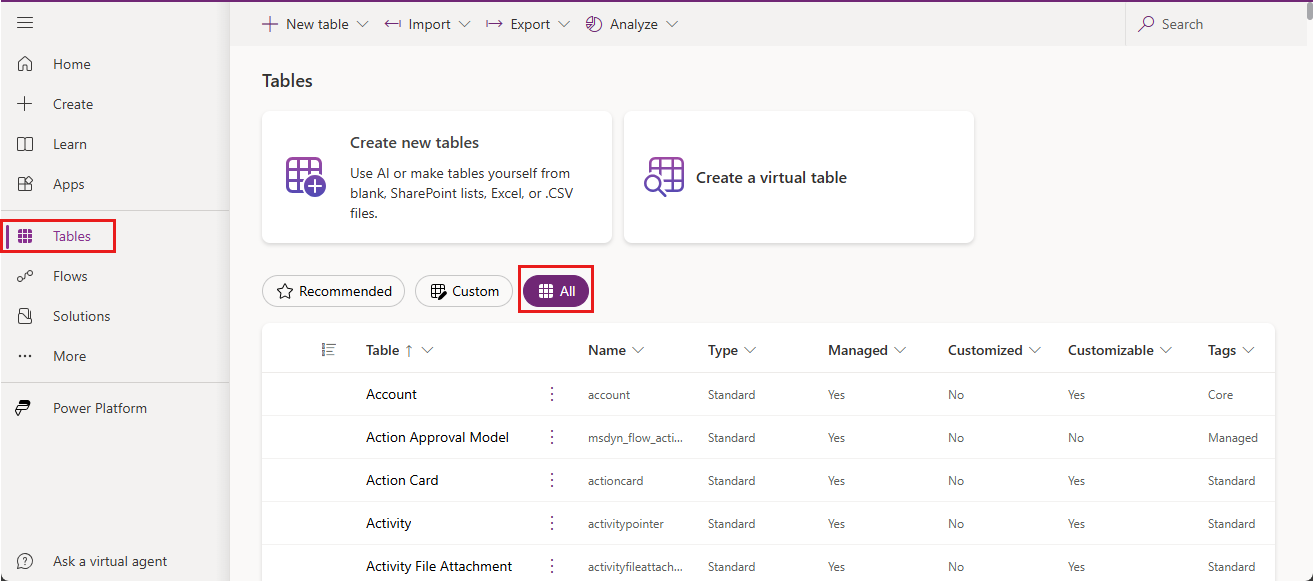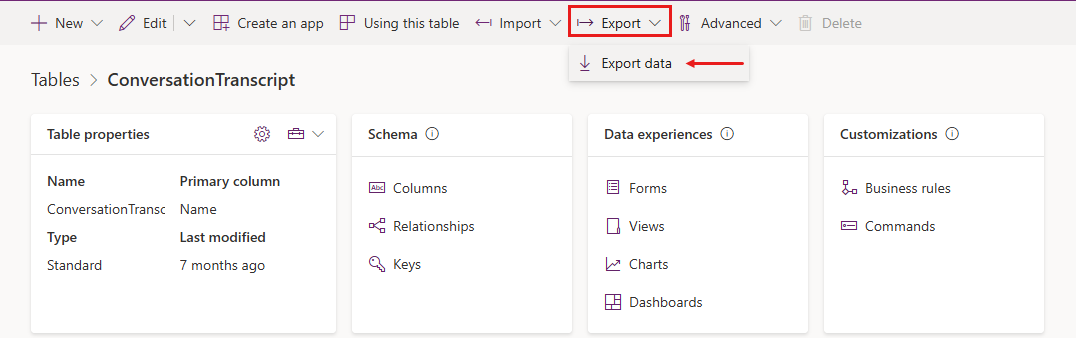Keskustelutranskriptioiden lataaminen Power Appsissa
Voit tarkastella, viedä ja ladata transkriptioita asiakkaan vuorovaikutuksista agenttisi kanssa sekä Power Appsissa että Copilot Studiossa. Tiedot, joita kukin sovellus vie, ovat hieman erilaisia.
Tässä artikkelissa käsitellään keskustelujen lataamista transkripteihin Power Appsissa ja niiden käyttäminen raporttien luontiin Power BIssä. Ohjeet transkriptioiden lataamiseen suoraan Copilot Studioissa löydät ohjeaiheesta Keskustelujen transkriptioiden lataaminen Copilot Studioissa.
Oletusarvoisesti Power Apps lataa keskustelujen komentosarjat viimeisen 30 päivän ajalta. Voit muuttaa säilytysaikaa.
Muistiinpano
Jos et voi enää käyttää ympäristöä, luo tukipyyntö Power Platform -hallintakeskuksessa.
Henkilökohtaisissa kehittäjäympäristöissä Copilot Studio ei kirjaa keskustelujen transkriptioita agenteille ConversationTranscript-taulukkoon.
SharePointia tietolähteenä käyttäviä asiakaspalvelijoiden vastauksia ei sisällytetä keskustelutallenteisiin.
Edellytys
- Jotta voit tarkastella keskustelujen transkriptioita, tarvitset transkription katseluohjelman käyttöoikeusroolin. Vain järjestelmänvalvojat voivat myöntää transkription katseluohjelman käyttöoikeusroolin.
Power Apps -portaalin keskustelun transkriptioiden tarkasteleminen ja vieminen
Kirjaudu Power Apps.
Valitse sivuruudusta Taulukot, ja valitse sitten Kaikki.
Kirjoita Haku-ruutuun "keskustelu".
Valitse ConversationTranscript-taulukko.
ConversationTranscript-taulukon sivu avautuu.
Valitse ylemmällä valikkorivillä Vie>Vie tiedot.
Tietojen koostaminen vietäväksi kestää muutaman minuutin.
Muutamassa minuutissa Power Apps valmistelee tiedot vientiä varten. Valitse tämän jälkeen Lataa viedyt tiedot.
Tiedosto tallentuu ZIP-arkistona selaimen oletuslataussijaintiin.
Tietoja keskusteluiden transkriptioista
Keskustelun transkriptio on CSV-tiedosto (pilkuilla erotettu arvo). Seuraavassa taulukossa kuvataan tärkeimmät keskustelujen transkriptioiden kentät.
| Field | Description | Esimerkki: |
|---|---|---|
Content |
Koko transkriptio JSON-muodossa | Katso Sisältö-kenttä |
ConversationStartTime |
Keskustelun alkamisaika (ei aika, jolloin transkriptiotietue kirjoitettiin tietosäilöön) | 2021-04-19T20:39:09Z |
ConversationTranscript |
Dataverse-taulukon rivin yksilöllinen tunniste | 28eccb77-xxxx-4a63-985f-ffaaadd6f391 |
Metadata |
JSON, joka sisältää agenttitunnuksen, vuokraajan tunnuksen ja agentin nimen | {"BotId": "aaaabbbb-0000-cccc-1111-dddd2222eeee", "AADTenantId": "bbbbcccc-1111-dddd-2222-eeee3333ffff", "BotName": "Test Bot"} |
Name |
Sen mukautetun rivin nimi, joka on luotu muuttujasta ConversationId, ja jonka jälkeen tulee ensin BotId ja sitten batch number. Eränumero osoittaa järjestyksen, kun keskustelulle on useita analyysi-istuntoja. Perinteiset botit eivät sisällytä eränumeroa. |
8YYe8iif49ZKkycZLe7HUO-o_198eca5f-xxxx-4ae6-8c08-835d884a8688_0 |
Bot_ConversationTranscript |
Agenttitunnus | aaaabbbb-0000-cccc-1111-dddd2222eeee |
Created on |
Päivämäärä ja kellonaika, jona transkriptiotietue on luotu | 2021-04-20T02:40:13Z |
Sisältö-kenttä
Content-kenttä on kaikkien niiden toimintojen raakaloki, jotka käyttäjä on tehnyt agentin kanssa. Yleisiä toimintotyyppejä ovat Viesti ja Tapahtuma:
- Viestiaktiviteetit ilmaisevat keskustelun sisällön. Viestiaktiviteetit voivat sisältää tekstiä, puhetta, vuorovaikutteisia kortteja ja binaariliitteitä tai tuntemattomia liitteitä.
- Tapahtuma-aktiviteetit sisältävät ohjelmallisia tietoja asiakkaalta tai kanavalta agentille.
Lisätietoja aktiviteettityypeistä on kohdassa Bot Frameworkin aktiviteettirakenne.
Seuraavassa taulukossa on kuvattu joitakin JSON-sisällön tärkeimpiä kenttiä:
| Key | Description |
|---|---|
ID |
Aktiviteettiobjektin yksilöllinen GUID-tunnus |
valueType |
Aktiviteettiin tallennetun arvon tyyppi määrittää, mitä tietoja aktiviteetti antaa (Aktiviteetin yleiset arvotyypit) |
timestamp |
Aikaleima, kun aktiviteetti luotiin Epoch-muodossa (aika sekunteina keskiyöstä 1.1.1970 UTC-aikana) |
type |
Aktiviteetin tyyppi, esimerkiksi message, event tai trace |
replyToId |
Sen aktiviteetin tunnus, johon nykyinen aktiviteetti vastaa |
from |
Sisältää kentät id ja role:
id-arvoa voidaan käyttää laskettaessa agenttia käyttävien aktiivisten käyttäjien määrä, jos kaavio välittää käyttäjän yksilöllisen tunnuksen. Jos kaavio ei välitä tunnusta, välitetään keskustelukohtainen yksilöllinen tunnus.
Tunnus hajautetaan ennen kuin se kirjoitetaan transkriptioon tietoturvan ja tietosuojan vuoksi. |
channelId |
Sen kanavan tunnus, josta aktiviteetti saadaan, esimerkiksi directline, msteams tai facebook |
textFormat |
Tekstin muoto, esimerkiksi plain tai markdown |
attachments |
Aktiviteettiin liitetyt dynaamiset monipuoliset tiedot, esimerkiksi AdaptiveCards, HeroCards tai Carousel data |
text |
Teksti kohteen message aktiviteeteille |
value |
Aktiviteetin erityiset kentät arvon tyypin perusteella. Suurin osa hyödyllisistä tiedoista on tässä kentässä |
channeldata |
Sisältää kanavan tietoja:
|
name |
Tapahtuman aktiviteetin nimi, esimerkiksi SetPVAContext |
Yleisen aktiviteetin arvon tyypit
| Aktiviteetin arvon tyyppi | Description |
|---|---|
ConversationInfo |
Onko keskustelu peräisin Copilot Studio -testiruudusta (isDesignMode) ja keskustelun aluekohtaisista asetuksista |
CSATSurveyRequest |
Käyttäjä saa asiakastyytyväisyyskyselyn |
CSATSurveyResponse |
Käyttäjä vastaa asiakastyytyväisyyskyselyyn |
DialogRedirect |
Käyttäjä ohjataan uudelleen toiseen aiheeseen |
ImpliedSuccess |
Käyttäjä on saavuttanut aiheessa kysymyssolmun, jossa toinen ehto osoittaa asiakastyytyväisyyskyselyn järjestelmän Onnistui-aiheeseen tai kutsuu järjestelmän Keskustelun loppu -aihetta |
IntentRecognition |
Käynnistäjä käynnisti aiheen |
PRRSurveyRequest |
Käyttäjältä kysyttiin, vastasiko aihe tämän kysymystä Keskustelun loppu -aiheessa |
PRRSurveyResponse |
Käyttäjän vastaus kysyttäessä vastasiko aihe tämän kysymystä Keskustelun loppu -aiheessa |
SessionInfo |
Tyyppi (unengaged tai engaged), tulos (Escalated, Resolved tai Abandon) ja istunnon kierrosten määrä |
VariableAssignment |
Muuttujalle on määritetty arvo |
Mukautettujen Power BI -raporttien luominen keskusteluiden transkriptioista
Kätevä tapa luoda mukautettuja raportteja keskustelujen transkriptioista on tarkastella käsiteltävän viestien määrää.
Kevyt menettely
Muodosta yhteys Power BI:stä Dataverseen Power BI -tietovuon avulla. Muuta infrastruktuuria ei tarvita. Kaikki tietueet noudetaan kuinkin päivityksen aikana Dataversesta.
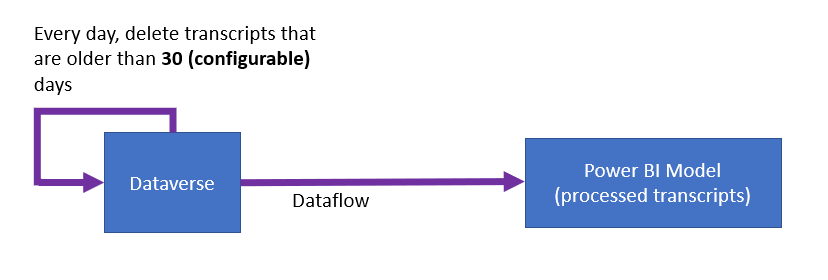
| Edut | Haitat |
|---|---|
| Helppo toteutus. | Päivitysaika voi pidentyä, kun transkriptiot lisääntyvät.
Dataversen tallennustilan kustannukset ovat korkeat. |
Normaali Azure Data Lake Storagen toimintatapa
Dataversen tietojen vienti Azure Data Lake Storageen. Tämä menetelmä vaatii Azure Data Lake Storage -tilin, mutta ei muuta Azure-infrastruktuuria.
Käytä Power Platform -tietovuota tietojen valmistelussa transkriptioissa ja pura tiedot rakenteelliseen muotoon.
Power BI päivittää tietovuon tiedot. Power Platform ja Power BI hallitsevat kaikkia käsittelyinstruktuureja. Jokaisen päivityksen aikana tietyn päivän tietueet noudetaan Dataversesta.
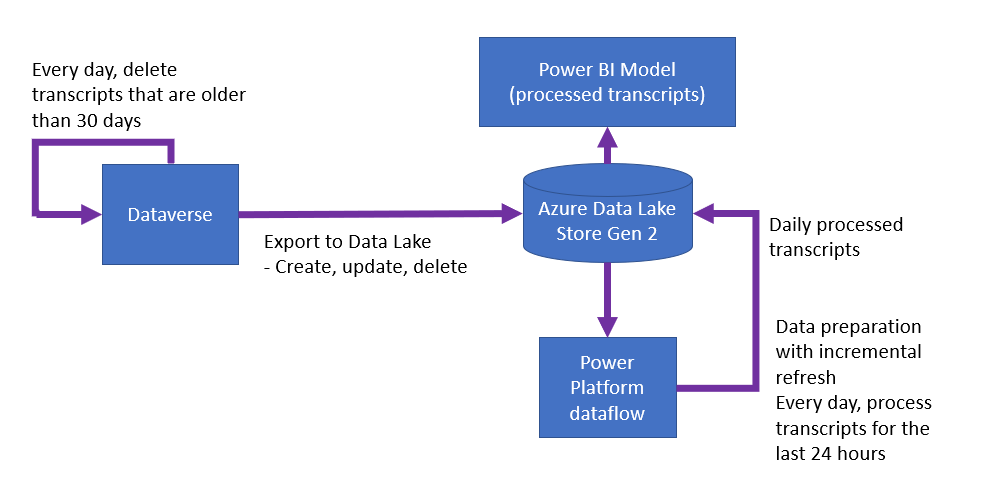
| Edut | Haitat |
|---|---|
| Alhainen tallennustilakustannus Azure Data Lake Storagessa.
Melko yksinkertainen toteutus. Azure-käsittely ei ole pakollinen. |
Päivitysaika voi pidentyä transkriptioiden lisääntyessä joka päivä. |
Azure Data Lake Storage + Synapse-menetelmä
Azure Data Lake Storage-vakiomenetelmän tietojen koko voi hidastaa päivittymistä tai aiheuttaa muita toimintaongelmia. Tällöin voit käyttää Azure Synapse Analyticsia ja integroida sen Power BI:hin.
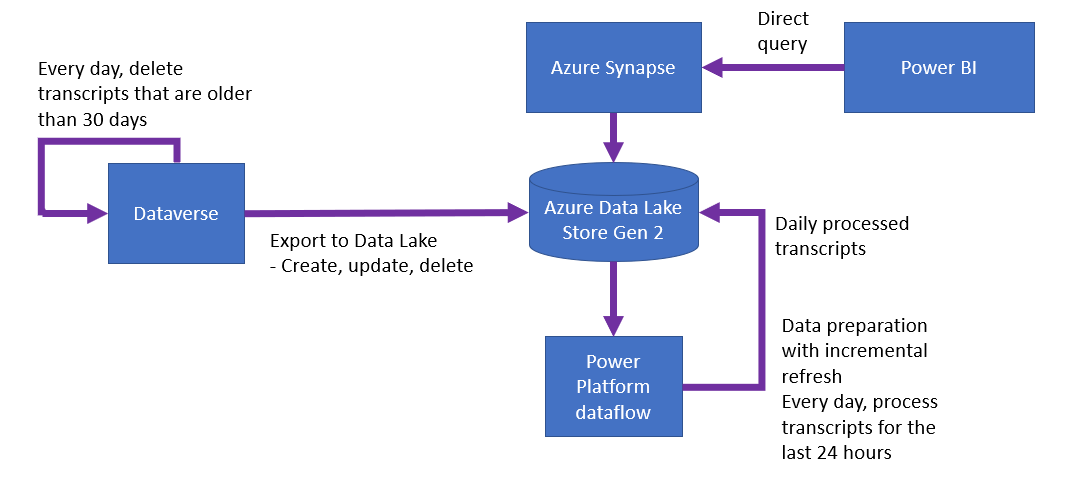
| Edut | Haitat |
|---|---|
| Päivitysaika on vakio.
Melko yksinkertainen toteutus. Alhainen tallennustilakustannus Azure Data Lake Storagessa. |
Azure Synapsen käsittelykustannus. |
Oletussäilytysjakson muuttaminen
Power Appsin joukkopoistotyö poistaa automaattisesti agentin transkriptiot, jotka ovat vanhempia kuin 30 päivää. Jos haluat säilyttää komentosarjat pidempään, peruuta aiemmin luotu työ ja luo uusi, joka suoritetaan eri aikataulussa.
Peruuta aiemmin luotu joukkopoistotoiminto
Valitse Power Appsissa Asetukset>Lisäasetukset.
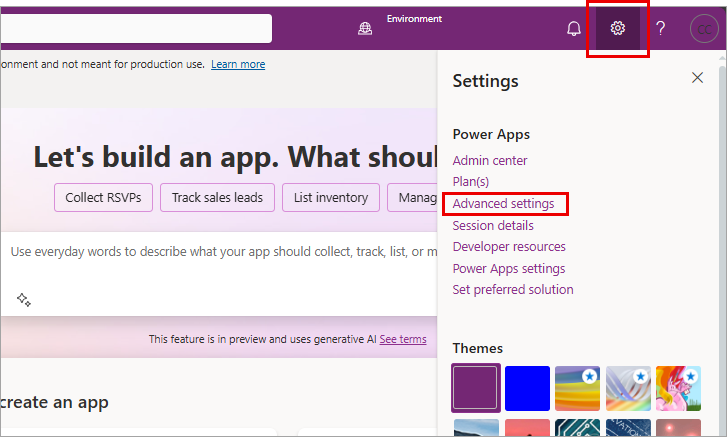
Dynamics 365 -portaali avautuu uuteen välilehteen.
Valitse Asetukset-kohdan vieressä oleva sirkumfleksi ja valitse sitten Järjestelmä-kohdasta Tiedonhallinta.
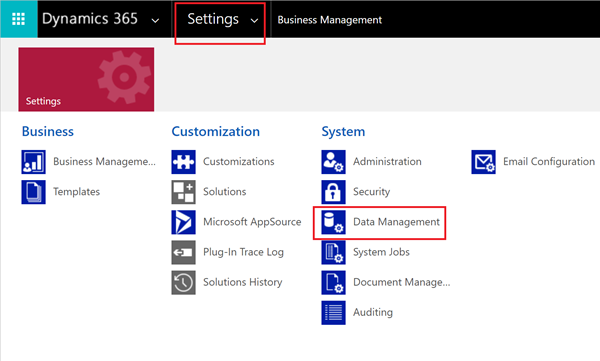
Valitse Tietueiden joukkopoisto.
Valitse Näkymä-luettelosta Toistuvan joukkopoiston järjestelmätyöt.
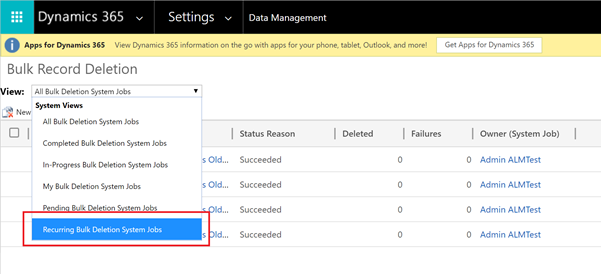
Valitse Joukkopoiston keskustelun transkriptiotietueet, jotka ovat yli kuukauden vanhoja -työ.
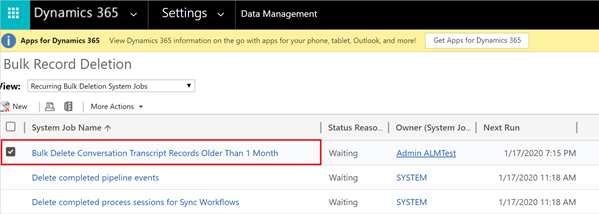
Valitse Lisää toimintoja -luettelosta Peruuta.
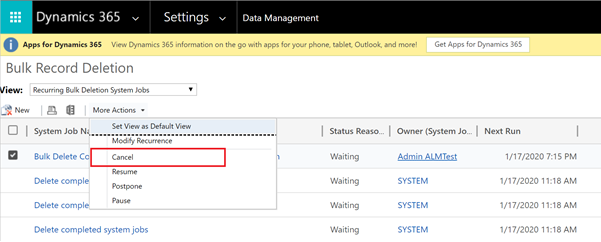
Luo uusi joukkopoistotyö
Jos haluat aloittaa ohjatun joukkopoistotoiminnon käyttämisen, valitse Uusi ja valitse sitten ohjatussa toiminnossa Seuraava.
Määritä seuraavat hakuehdot:
- Valitse Etsi-luettelossa ConversationTranscripts.
- Valitse ensin ConversationStartTime, sitten Vanhempi kuin X kuukautta ja syötä arvoksi 12.
Asetus säilyttää transkription 12 kuukauden ajan. Valitse halutessasi toinen vertailu ja arvo. - Valitse SchemaType, jätä yhtä suuri kuin ja syötä powervirtualagents.
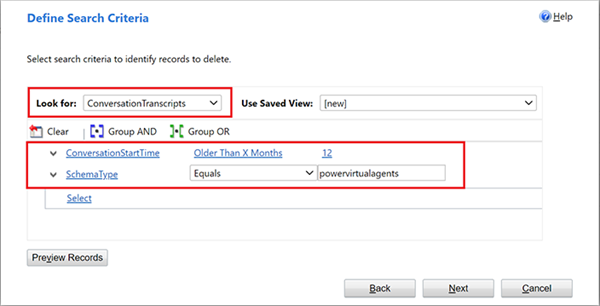
Valitse Seuraava.
Kirjoita työn nimi, valitse Suorita tämä työ joka ja kirjoita 1. Valitse toinen aikataulu, jos et halua työtä suoritettavan joka päivä.
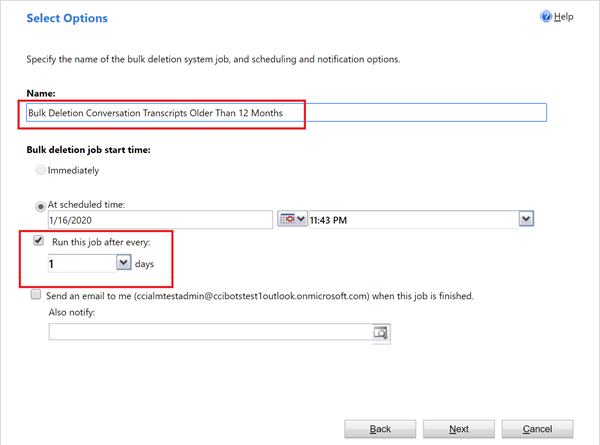
Valitse ensin Seuraava ja sitten Lähetä.
Vihjeitä keskusteluiden transkriptioiden hyödyntämiseksi
Muuttujia voidaan käyttää tallennettaessa tietoja, jotka liittyvät agentin sisältöön tai agenttikäyttäjään. Muuttujan ja sen arvon jäsentäminen keskustelun transkriptiosta mahdollistaa tietojen suodattamisen tai viipaloinnin muuttujan mukaan.
Keskustelujen transkriptiot voivat viitata sisältöön vain tunnuksen mukaan. Esimerkiksi Uudelleenohjaus- solmussa kohdeaiheeseen viitataan vain sen tunnuksella. Voit noutaa tämän aiheen tunnuksen etsimällä sen agentin sisällöstä.